Оригинал статьи: Add Supervised Users in Chrome
В свежайшей стабильной версии Chrome появилась функция, которую тестировали в бета-версии, — контролируемые профили пользователей. Эти контролируемые пользователи, они почти как настоящие, только привязаны к Google-аккаунту контролирующего пользователя, который может блокировать доступ к определённым сайтам и следить за действиями в браузере с помощью специальной страницы. Эту функцию можно использовать в рамках родительского контроля, и удобнее применять её на хромбуке.
«Контролируемый профиль создается владельцем аккаунта для другого пользователя Chrome. Владелец управляет работой в Интернете и указывает, какие веб-сайты может посещать пользователь. Контролируемый профиль не является аккаунтом Google, и для его создания не требуется отдельный адрес электронной почты», поясняет Google.
Чтобы создать контролируемый профиль, при добавлении пользователя на странице настроек нужно поставить флажок «Контролируемый профиль… (This is a supervised user…)». При этом необходимо быть авторизованным в своём аккаунте Google, иначе функция не будет доступна. Это на десктопах; на хромбуке нужно выйти из аккаунта, нажать «Добавить пользователя (Add user)» в левом нижнем углу, затем — «Создать контролируемый профиль (Create a supervised user)».

Появится такой диалог:
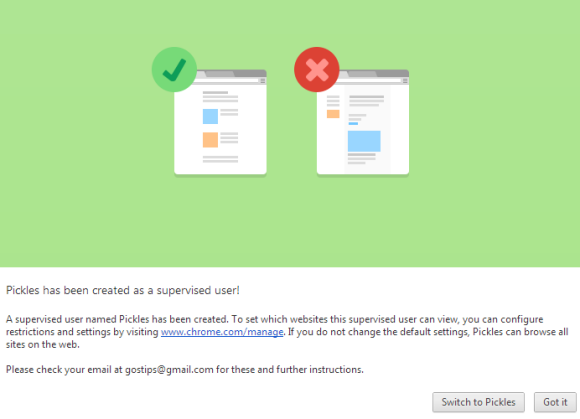
…И придёт такое письмо с подтверждением:

Окна браузера, связанные с новым профилем, снабжаются пометкой «Контролируемый профиль (Supervised user)» рядом с пиктограммой пользователя. Контролируемым пользователям недоступна синхронизация браузера (Chrome Sync) и установка расширений и приложений из Интернет-магазина (Chrome Web Store).

Контроль пользователя происходит с помощью страницы https://www.google.com/settings/chrome/manage (короткий адрес: chrome.com/manage). Управление разрешениями, блокировка доменов, изменение параметра Безопасный поиск (Google SafeSearch), проверка действий в браузере. Безопасный поиск (SafeSearch) по умолчанию включён и не может быть отключён контролируемым пользователем.


Если контролируемый пользователь захочет зайти на блокированный сайт, он увидит соответствующее сообщение и может нажать «Запросить разрешение (Request permission)». На панели контроля пользователя появится данный запрос и контролирующий может одобрить или отклонить его.

Хотя контролируемые профили доступны в стабильной версии Chrome, это всё ещё бета-функция.
Комментариев нет:
Отправить комментарий
Этот пост можно прокомментировать на +странице блога «Жизнь с Google» по адресу, указанному в комментарии выше.
(Комментарии блога используются только для ссылок на сообщения в ленте +ЖсG.)
Примечание. Отправлять комментарии могут только участники этого блога.